Содержание:
Когда вы впервые запускаете трансляцию, всегда проходит несколько минут между нажатием кнопки «Начать трансляцию» и появлением вашей аудитории. Вот почему у некоторых стримеров есть заставка на несколько минут в начале трансляции.
Это отличный способ начать чат и поздороваться друг с другом, пока вы следите за тем, чтобы с вашей стороны все работало гладко. В этой статье мы рассмотрим, где взять вступительный экран для вашего стрима и как добавить его в Streamlabs и OBS.
Лучшее место для вступительного экрана для потоковой передачи
1. Пользовательский вступительный экран от Fiverr
Один из самых интересных вступительных экранов, который у меня есть, — это модификация дизайна девушек в стиле «Lo-fi». На Fiverr есть один конкретный дизайнер, который может создать для вас такой дизайн. Посмотрите некоторые из их работ ниже.
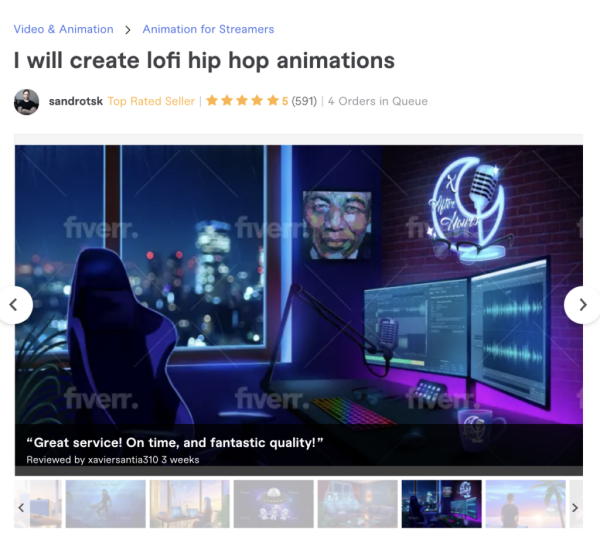
Если вы хотите что-то более сдержанное, вы можете проверить некоторые другие концерты на Fiverr для создания статических вводных экранов для Twitch.
2. Сделайте снимок вашей установки
Отличная идея — создать собственный вступительный экран, который выделяется и является частью вашего бренда. Один из лучших, которые я видел, чтобы сделать это, frslushh. У него есть видео о настройке трансляции, наложенное на потоковый чат и таймер обратного отсчета.
Он снял видео своей установки в темноте со всеми включенными RGB-подсветками и воспроизвел его как предварительно записанное видео в начале своего стрима. Это простой способ получить начальный экран, если у вас есть эстетическая настройка потока, и он выглядит потрясающе.
3. Стартовые экраны Own3d.tv
Если вы хотите быстро получить стартовый экран, зайдите на Own3d.tv, где есть сотни различных пакетов оверлеев. Большинство их пакетов оверлеев включают стартовые экраны, конечные экраны и экраны паузы.
Это стартовый экран, который я лично использую в своей трансляции. Ознакомьтесь со всеми остальными наложениями и вступительными экранами на Own3d.tv.
4. Разместите стартовые экраны
Place у него есть 100 различных шаблонов интро для стримов, как бесплатных, так и платных. На Place it вы можете легко отредактировать шаблоны самостоятельно, чтобы добавить свой собственный штрих.
Как добавить введение в Streamlabs
Шаг 1 — Добавьте новую сцену в Streamlabs
Откройте Streamlabs и добавьте новую сцену, щелкнув значок + в разделе диспетчера сцен. Затем вы можете дать вашей сцене имя, которое вы узнаете. Нажмите Готово, когда закончите.
Шаг 2 – Настройте свою сцену
Теперь вы можете добавить свое изображение или анимированный файл в свою сцену. Загрузите файл из того места, где вы его приобрели, и перетащите его на вкладку «Источники».
Теперь вы увидите свой стартовый экран в своей сцене.
Отсюда вы можете добавить другие элементы на стартовый экран. Вот некоторые из них:
- Таймер обратного отсчета
- Чат
Шаг 3 – Переключение между сценами
Теперь в начале трансляции вы сможете открыть свой вступительный/стартовый экран, а затем переключиться на сцену разговора или игрового процесса, когда будете готовы начать.
Как добавить интро в OBS Studio
Шаг 1 – Добавьте новую сцену в OBS Studio
Откройте OBS Studio, перейдите к сценам и щелкните значок +. Дайте вашей сцене In имя и нажмите OK.
Шаг 2 – Настройте свою сцену
Теперь вы можете перетащить изображение или видео для вступительной сцены в поле источников.
Фон вашей вступительной сцены теперь появится в OBS Studio.
Если у вас есть анимированный фон видео, вам нужно дважды щелкнуть по источнику начального экрана и убедиться, что у вас выбран цикл, иначе видео закончится и будет удалено с экрана.
Отсюда вы можете добавить другие элементы на стартовый экран. Вот некоторые из них:
- Таймер обратного отсчета
- Чат
Шаг 3 – Переключение между сценами
Теперь, когда вы добавили свою вступительную сцену в OBS, вы можете начать трансляцию с этой сцены, а затем переключаться на другие сцены по мере продвижения стрима.
Как создать интро Twitch с музыкой
Добавление музыки к вашему вступлению также является приятным штрихом и может помочь передать ваш бренд, а также дать вашей аудитории что-то послушать, пока они ждут. Просто убедитесь, что музыка, которую вы играете, не защищена авторским правом.
Где взять музыку, не защищенную авторскими правами
Streambeats
Мы упоминали Streambeats ранее в статье, поэтому я не буду больше касаться этого.
- Бесплатная музыка в разных жанрах
- Можно транслировать на Spotify
- Ограниченное количество песен
Эпидемический звук
Epidemic Sound — это платформа премиум-класса с широким выбором песен, которые можно использовать в потоковом режиме или в клипах на Youtube. Вы получаете полную лицензию на использование песен в своих видео.
Они работают по модели ежемесячной подписки, но вы можете получить 30-дневную бесплатную пробную версию, чтобы проверить ее.
У них есть более 32 000 треков, которые вы можете воспроизвести в своем потоке, что немного больше, чем альтернатива Free Streambeats.
Вы также сможете монетизировать свои видео на Youtube с помощью этих песен без рискованных нарушений авторских прав на своем канале.
Как добавить музыку к интро
Один из способов добавить музыку к заставке — создать видео с изображением заставки или видео, а затем добавить к нему музыку в программном обеспечении для редактирования. Вы можете создать видео продолжительностью 2 минуты и воспроизвести его в начале трансляции.
В качестве альтернативы вы можете просто воспроизвести вступительную песню при запуске трансляции.
Часто задаваемые вопросы
Какой длины должно быть вступление Twitch?
Мы рекомендуем оставить вступление на 2 минуты. К тому времени некоторые из ваших зрителей должны присоединиться к вашей трансляции, и вы сможете зайти и поздороваться. Дольше этого времени вы рискуете, что зрители отключат вашу трансляцию еще до того, как вы появитесь.
Почему стримеры делают интро?
Делая вступление, стример дает себе время убедиться, что все в потоке настроено правильно и готово к работе. Это также дает зрителям возможность попасть в поток до того, как что-то на самом деле произойдет. Вступительная сцена дает зрителям возможность посмотреть, пока они ждут.
Подведение итогов
К настоящему моменту у вас должен быть новый вступительный экран, добавленный в Streamlabs или OBS Studio, готовый разогреть вашу трансляцию перед вашим торжественным выходом. Если вы в конечном итоге создали действительно интересный вступительный экран и хотите показать его, не стесняйтесь давать ссылку на свой поток внизу в комментариях.
